pkpm导出施工图
软件: pkpm
PKPM导出施工图的常见方法及步骤
一、通过PKPM内置功能直接导出DWG图纸
PKPM本身提供将设计图纸导出为DWG格式的功能,操作路径如下:在PKPM完成建模、计算及施工图绘制后,点击顶部菜单栏文件→ 选择导出→ 在弹出的对话框中选择DWG或DXF格式→ 指定保存路径→ 点击保存即可。导出的DWG文件可直接用AutoCAD打开编辑,适用于需要自主调整图面内容的场景。
二、借助第三方软件(如探索者TSPT)对接PKPM数据出图
探索者TSPT是结构设计常用辅助工具,可实现PKPM计算数据与施工图的联动,步骤如下:
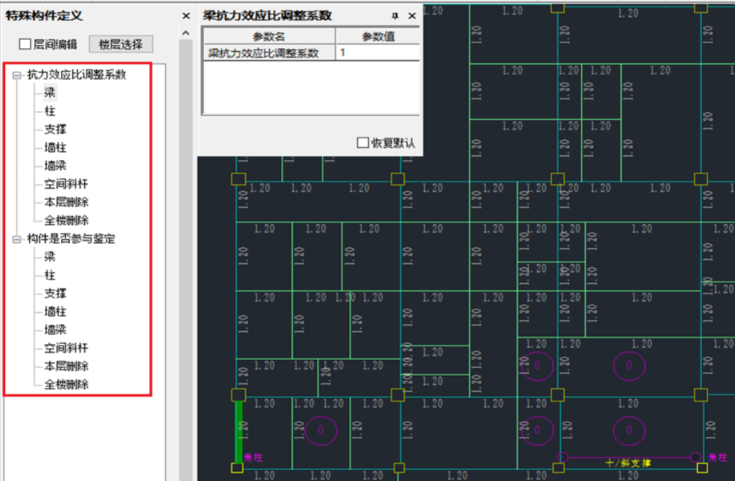
- 准备工作:在PKPM中完成建模、SATWE计算及数据检查(运行SATWE前处理的数据检查功能,确保模型无误);建议使用TSPT的标准模板(如建院版),避免图层冲突。
- 生成模板图:通过TSPT模板菜单→数据画平面命令,指定PKPM工程文件夹,自动生成包含墙、柱、梁等构件的模板图;也可手动绘制模板图,但需确保图层与TSPT要求一致(如轴线层、墙层、梁层等)。
- 埋入计算数据:使用TSPT梁平法→埋入计算标梁(或板平法→埋入计算)命令,选择PKPM模型目录及需导出的层号(自然层)→ 通过T键调整基点,将PKPM计算数据(如梁配筋、板厚、荷载)埋入模板图;埋入后程序会自动生成平法标注(如梁的集中标注、原位标注)。
- 调整与校审:通过TSPT梁特性修改梁配筋(如通筋、支座筋),程序会实时联动计算结果(如裂缝、挠度);使用校审功能(如梁平法的校审命令)检查图面标注是否符合规范(如最小配筋直径、间距),错误时会提示并可实时修改。
- 导出DWG:完成调整后,在TSPT中点击文件→保存或导出,将施工图保存为DWG格式,即可用AutoCAD进一步编辑或打印。
三、注意事项
- 模型一致性:PKPM建模时应与施工图设计完全一致(包括轴线、构件尺寸、偏心等),避免后续调整返工;剪力墙连梁建议按洞口方式输入,防止TSPT出图时配筋错误。
- 图层匹配:使用TSPT时,模板图图层需与TSPT默认图层一致(如轴线层为AXIS、墙层为WALL),否则可能导致图面混乱或数据无法正确埋入。
- 数据同步:若PKPM模型修改(如调整梁截面、荷载),需重新埋入计算数据,确保施工图与模型一致;TSPT支持时时同步,修改计算数据后可快速更新图面。
钢筋符号转换:若PKPM与AutoCAD钢筋符号不兼容,需将PKPM的钢筋符号(如φ)复制到AutoCAD的fonts文件夹下,确保图面显示正确。
一、通过PKPM内置功能直接导出DWG图纸
PKPM本身提供将设计图纸导出为DWG格式的功能,操作路径如下:在PKPM完成建模、计算及施工图绘制后,点击顶部菜单栏文件→ 选择导出→ 在弹出的对话框中选择DWG或DXF格式→ 指定保存路径→ 点击保存即可。导出的DWG文件可直接用AutoCAD打开编辑,适用于需要自主调整图面内容的场景。
二、借助第三方软件(如探索者TSPT)对接PKPM数据出图
探索者TSPT是结构设计常用辅助工具,可实现PKPM计算数据与施工图的联动,步骤如下:
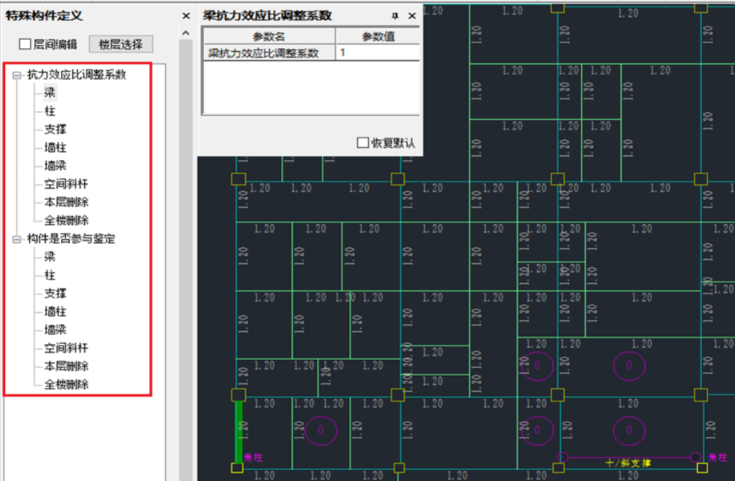
- 准备工作:在PKPM中完成建模、SATWE计算及数据检查(运行SATWE前处理的数据检查功能,确保模型无误);建议使用TSPT的标准模板(如建院版),避免图层冲突。
- 生成模板图:通过TSPT模板菜单→数据画平面命令,指定PKPM工程文件夹,自动生成包含墙、柱、梁等构件的模板图;也可手动绘制模板图,但需确保图层与TSPT要求一致(如轴线层、墙层、梁层等)。
- 埋入计算数据:使用TSPT梁平法→埋入计算标梁(或板平法→埋入计算)命令,选择PKPM模型目录及需导出的层号(自然层)→ 通过T键调整基点,将PKPM计算数据(如梁配筋、板厚、荷载)埋入模板图;埋入后程序会自动生成平法标注(如梁的集中标注、原位标注)。
- 调整与校审:通过TSPT梁特性修改梁配筋(如通筋、支座筋),程序会实时联动计算结果(如裂缝、挠度);使用校审功能(如梁平法的校审命令)检查图面标注是否符合规范(如最小配筋直径、间距),错误时会提示并可实时修改。
- 导出DWG:完成调整后,在TSPT中点击文件→保存或导出,将施工图保存为DWG格式,即可用AutoCAD进一步编辑或打印。
三、注意事项
- 模型一致性:PKPM建模时应与施工图设计完全一致(包括轴线、构件尺寸、偏心等),避免后续调整返工;剪力墙连梁建议按洞口方式输入,防止TSPT出图时配筋错误。
- 图层匹配:使用TSPT时,模板图图层需与TSPT默认图层一致(如轴线层为AXIS、墙层为WALL),否则可能导致图面混乱或数据无法正确埋入。
- 数据同步:若PKPM模型修改(如调整梁截面、荷载),需重新埋入计算数据,确保施工图与模型一致;TSPT支持时时同步,修改计算数据后可快速更新图面。
钢筋符号转换:若PKPM与AutoCAD钢筋符号不兼容,需将PKPM的钢筋符号(如φ)复制到AutoCAD的fonts文件夹下,确保图面显示正确。











